Plans de soutien à l’utilisation des Smart bardans le site de la base de connaissances
Plans prenant en charge cette fonctionnalité : Professional Business Enterprise
La fonctionnalitéSmart bar de Document360 vous permet d’afficher des bannières ou des barres personnalisables sur votre site de base de connaissances. Ces barres peuvent transmettre des informations, des annonces ou des messages, adaptés à des conditions spécifiques telles que l’emplacement de l’utilisateur, le type de navigateur ou les paramètres de langue du projet. En tirant parti deSmart bars, vous pouvez améliorer l’engagement des utilisateurs et attirer l’attention sur les mises à jour critiques sans effort.
Imaginez que vous déployez une nouvelle mise à jour de fonctionnalité pour votre produit. Pour vous assurer que tous les utilisateurs sont au courant, vous pouvez créer un Smart bar pour afficher une notification sur la mise à jour en haut de chaque article du site de la base de connaissances. Vous pouvez même localiser la barre pour l’afficher dans différentes langues en fonction des préférences de l’utilisateur.
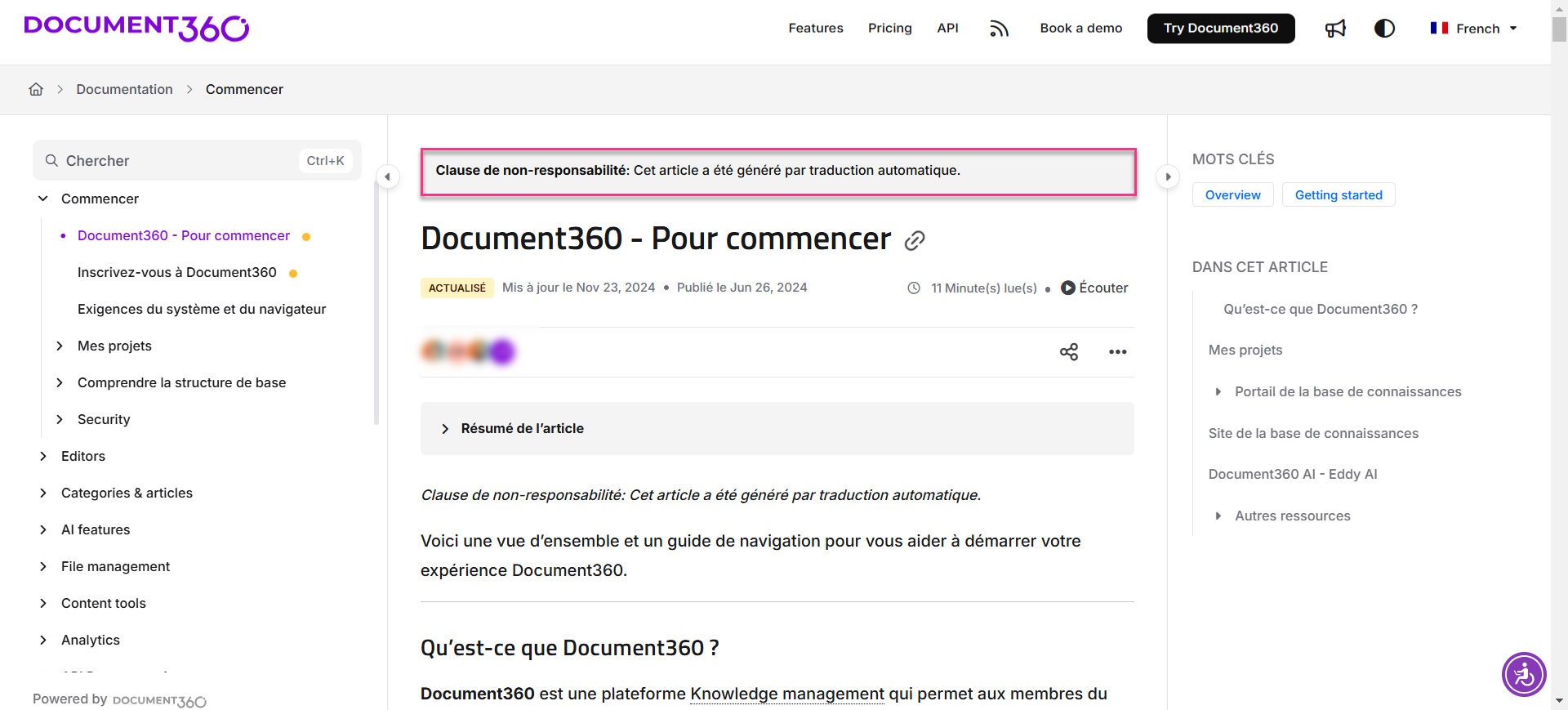
Smart bar aperçu
La page d’aperçu deSmart barse compose de plusieurs éléments clés :
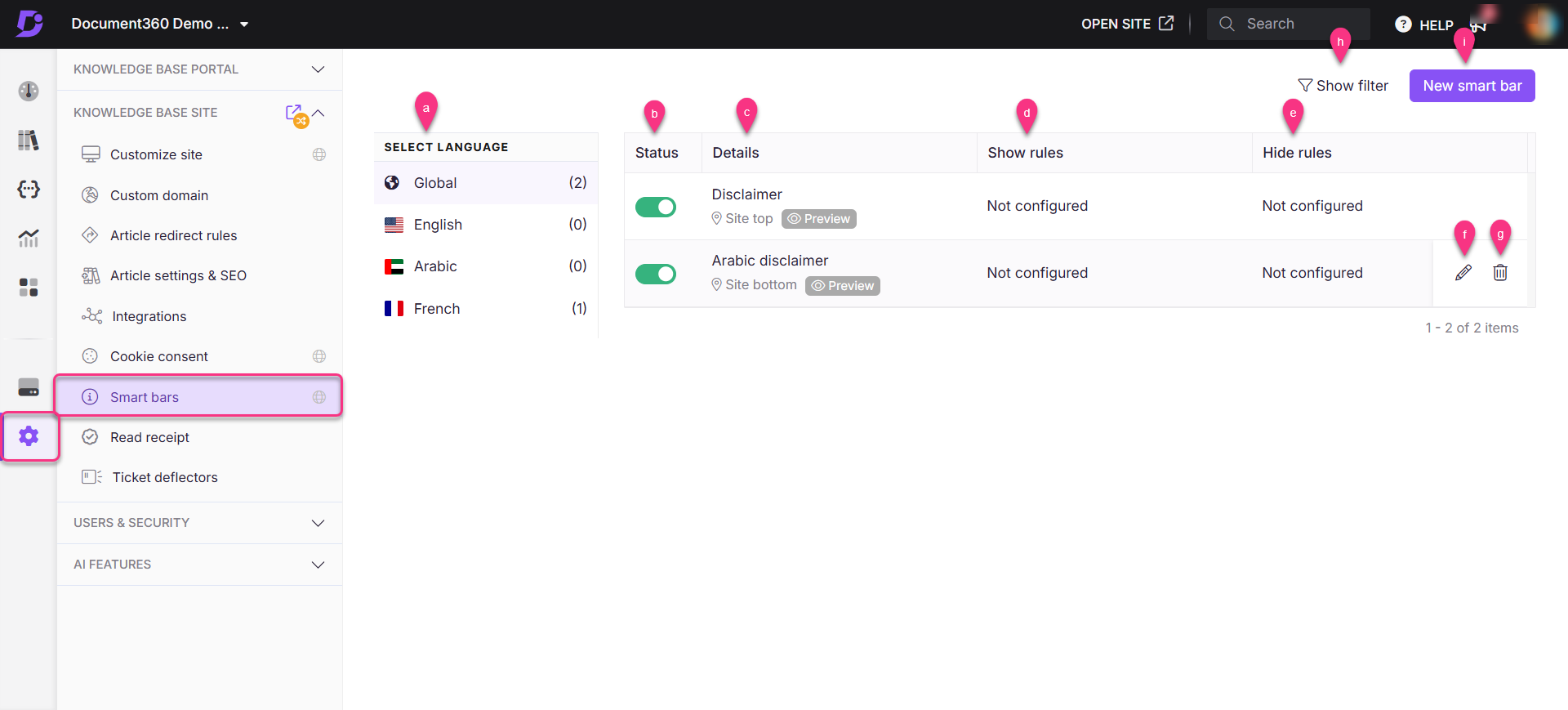
Select language: Affiche la langue globale et toutes les langues existantes du projet, ainsi que le nombre de Smart barconfigurées pour chacune.
Par exemple, l’espagnol (2) signifie que deux Smart barexistent en espagnol.
Status: Indique si un Smart bar est actif. Si le boutonStatusest désactivé, leSmart barn’apparaîtra pas dans le site de la base de connaissances.
Details: Affiche le nom, la position et une option d’aperçu pour chaque Smart bar.
Show rules: Répertorie les conditions dans lesquelles le Smart bar apparaîtra.
Hide rules: Répertorie les conditions dans lesquelles le Smart bar sera masqué.
Edit () : Passez la souris sur une Smart bar pour accéder à l’option Modifier ().
Delete () : Passez la souris sur une Smart bar pour la supprimer ().
Filters: Utilisez le panneau de filtres pour trier lesSmart bar par nom, emplacement, afficher les règles ou masquer les règles.
New smart bar: Cliquez pour créer un nouveau Smart bar.
Création d’un nouveau Smart bar
Pour créer un nouveau Smart bar:
Accédez à () > Knowledge base site> Smart bars dans le Knowledge base portal.
CliquezNew smart bar .
Dans le champName , entrez un nom approprié.
Par défaut, le bouton basculeStatusest activé. Vous pouvez le désactiver si nécessaire.
Configuration du contenu
Développez la sectionContent pour définir le message.
Utilisez le bouton basculeGlobal pour définir la visibilitéSmart barpour toutes les langues ou pour des langues spécifiques.
Global On : le message s’affiche sur toutes les pages et dans toutes les langues du site de la base de connaissances.
Désactivé global : une liste déroulante de langues s’affiche pour sélectionner des langues spécifiques.
Ajoutez le contenu souhaité à l’aide d’outils de formatage de base tels que Gras (), Italique (), Soulignement (), Lien hypertexte () et Mode Code ().
Personnalisation Design and location
Développez la sectionDesign and locationpour personnaliser le Smart bar.
Sélectionnez une position parmi ces options :
Site top
Site bottom
Article top
Article bottom
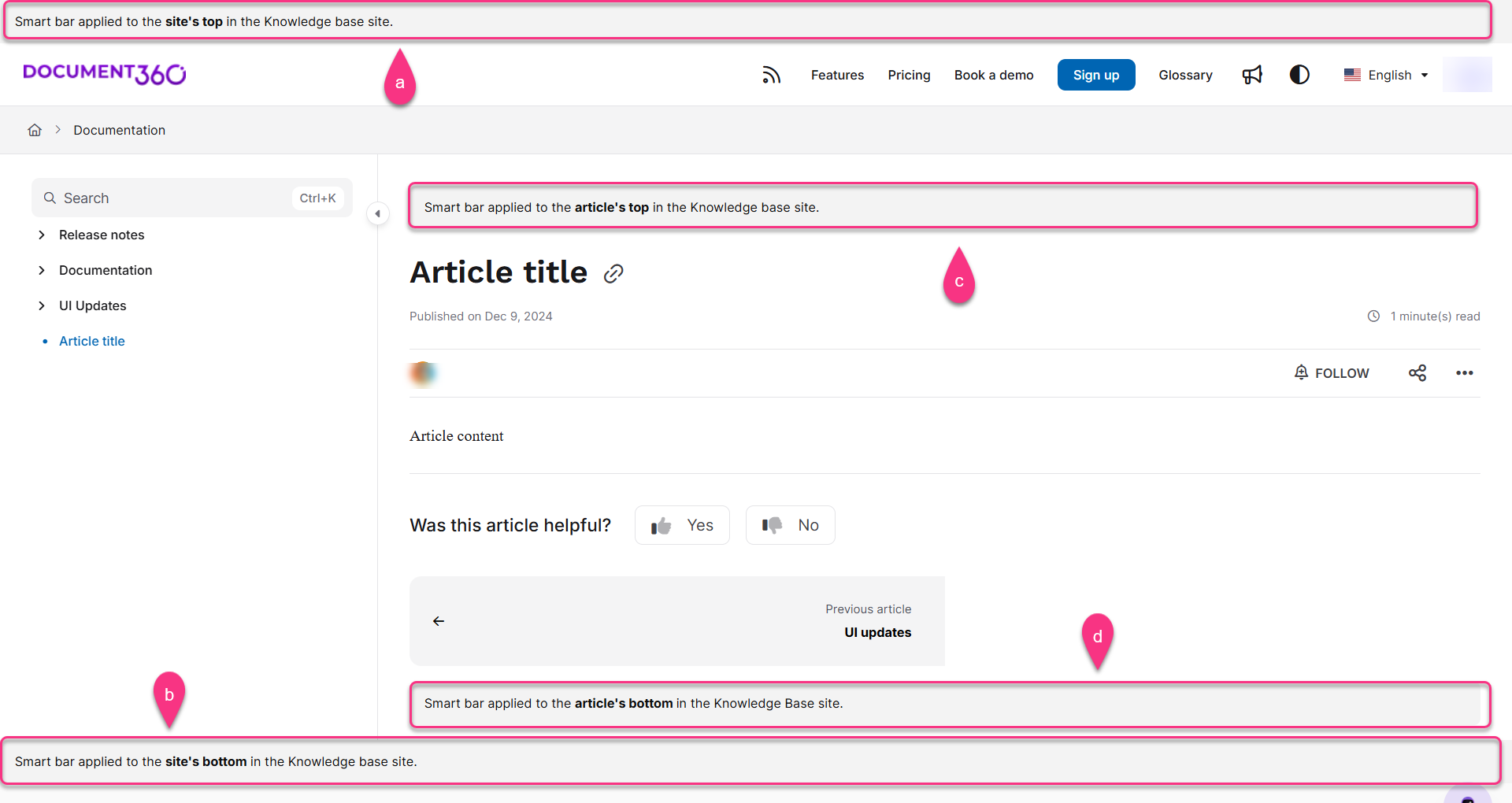
Choisissez un thème de couleur :
Light theme: La couleur de fond est grise, et la couleur du texte est noire.
Dark theme : La couleur de fond est noire et la couleur du texte est blanche.
Custom theme: Personnalisez la couleur d’arrière-plan, la couleur d’arrière-plan du CTA, la couleur du texte et la couleur du texte du CTA à l’aide du sélecteur de couleurs ou en saisissant des codes Hex, RGB ou HSL.
Conditions d’affichage avancées (en option)
Csur les règles de visibilité de la figure pour l’affichage ou le masquage de l' Smart bar basées sur :
Condition | Description | Exemple |
|---|---|---|
URL | Définissez des URL spécifiques à inclure ou à exclure. | Pour afficher une bannière promotionnelle uniquement sur les URL des pages produits de votre site Web. |
Query strings | Utilisez des paramètres de requête avec des opérateurs tels que Existe, Égal ou Différent de Existe. | Pour afficher une bannière de code de réduction lorsqu’une chaîne de requête de campagne spécifique est présente dans l’URL. |
IP address | Ciblez des adresses IP ou des plages spécifiques. | Pour restreindre la visibilité d’une mise à jour interne Smart bar aux plages d’adresses IP du réseau du bureau. |
Browser | Afficher lesSmart bar en fonction du navigateur de l’utilisateur. | Pour afficher un avertissement de compatibilité pour les utilisateurs accédant au site avec des versions de navigateur plus anciennes. |
Device | Ciblez les appareils tels que les ordinateurs de bureau, les mobiles ou les tablettes. | Pour afficher une bannière de téléchargement d’application mobile uniquement pour les utilisateurs d’appareils mobiles. |
Project | Configurez la visibilité de projets, de catégories ou de balises spécifiques. | Annoncer une nouvelle fonctionnalité aux utilisateurs qui accèdent au contenu d’une catégorie de projet spécifique. |
Language | Disponible uniquement si Global bascule est activée. | Pour afficher un message de bienvenue localisé en fonction de la langue préférée de l’utilisateur. |
Sélectionnez le calculAND/OR pour plusieurs règles (lors de l’ajout de plusieurs règles) :
AND: Toutes les conditions doivent être remplies pour afficher/masquer le Smart bar.
OR: Toutes les conditions doivent être remplies pour afficher/masquer le Smart bar.
Cliquez sur l’icône Delete () en regard de chaque règle pour supprimer cette règle seule.
CliquezAdd .
La page d’aperçu de laSmart baraffichera lesSmart barnouvellement ajoutés .

Foire aux questions
Comment modifier un Smart bar?
Pour modifier ou mettre à jour un Smart bar,
Accédez à () > Knowledge base site> Smart bars dans le Knowledge base portal.
Passez la souris sur le Smart barsouhaité et cliquez sur l’icône Edit ().
Modifiez les règles de nom, de contenu, de design ou de visibilité.
Cliquez sur Update pour enregistrer les modifications.
Comment supprimer un Smart bar?
Pour supprimer un Smart bar,
Accédez à () > Knowledge base site > Smart bars dans le Knowledge base portal.
Passez la souris sur le Smart barsouhaité et cliquez sur l’icône Delete ().